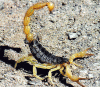Configurar Ribbon Access para aplicacion final
Publicado por Daniel (14 intervenciones) el 08/03/2017 03:45:27
Saludos
Tengo mi base terminada y estoy configurando la aplicacion final para el cliente.
El menu que se encuentra a la izquierda donde se puede ver las tablas, formularios e informes puedo ocultarla al cliente final, lo aprendi buscando un par de minutos en internet
Pero quisiera saber si hay alguna forma de configurar la barra de herramientas superior (ribbon), porque todavia me salen todas las opciones de trabajo de access
Lo que quisiera son cualquiera de estas opciones
1. Eliminar por completo la barra de herramientas y que cuando se abra la base solo aparezca el formulario inicial.
2. Limitar la barra de herramientas a opciones basicas como imprimir, cerrar vistas preliminares, buscar, cerrar base de datos etc.
Saludos y espero puedan darme una mano
Tengo mi base terminada y estoy configurando la aplicacion final para el cliente.
El menu que se encuentra a la izquierda donde se puede ver las tablas, formularios e informes puedo ocultarla al cliente final, lo aprendi buscando un par de minutos en internet
Pero quisiera saber si hay alguna forma de configurar la barra de herramientas superior (ribbon), porque todavia me salen todas las opciones de trabajo de access
Lo que quisiera son cualquiera de estas opciones
1. Eliminar por completo la barra de herramientas y que cuando se abra la base solo aparezca el formulario inicial.
2. Limitar la barra de herramientas a opciones basicas como imprimir, cerrar vistas preliminares, buscar, cerrar base de datos etc.
Saludos y espero puedan darme una mano
Valora esta pregunta


0